Utilizzo di Highcharts
Usa gli elementi visivi Highcharts per creare tipi di grafici ed elementi visivi personalizzati che utilizzano la libreria Highcharts Core
Per configurare un elemento visivo Highcharts, gli autori di QuickSight devono aggiungere uno schema JSON Highcharts all'elemento visivo in QuickSight. Gli autori possono utilizzare le espressioni QuickSight per fare riferimento ai campi QuickSight e alle opzioni di formattazione nello schema JSON utilizzato per generare l'elemento visivo Highcharts. L'editor Codice del grafico JSON fornisce assistenza contestuale per il completamento automatico e la convalida in tempo reale per garantire che gli schemi JSON di input siano configurati correttamente. Per mantenere la sicurezza, l'editor di elementi visivi Highcharts non accetta l'immissione di codice CSS, JavaScript o HTML.
Per ulteriori informazioni sugli elementi visivi Highcharts in Amazon QuickSight, consulta la Guida rapida per gli elementi visivi Highcharts
L'immagine seguente mostra l'icona Highcharts in QuickSight.
L'immagine seguente mostra un grafico a rossetti configurato nell'editor Codice del grafico JSON di un elemento visivo Highcharts in QuickSight.
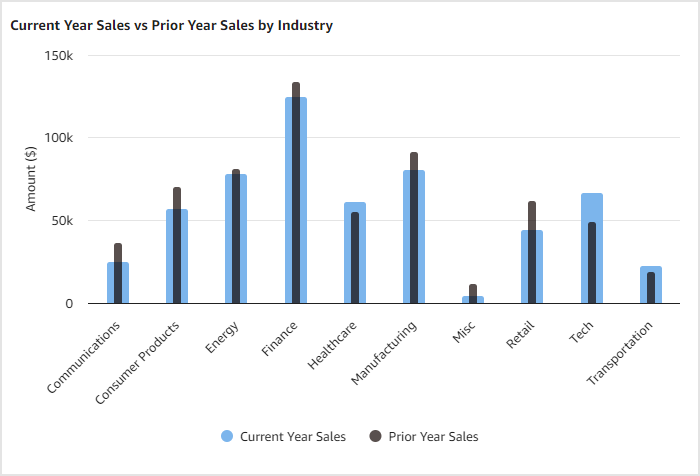
Per altri esempi di elementi visivi che è possibile creare con l'elemento visivo Highcharts in QuickSight, consulta le demo di Highcharts
Considerazioni
Prima di iniziare a creare elementi visivi Highcharts in Amazon QuickSight, esamina le seguenti limitazioni che si applicano a tali elementi.
-
I seguenti valori JSON non sono supportati nell'editor JSON Codice del grafico di Highcharts:
-
Funzioni
-
Date:
-
Valori non definiti
-
-
I collegamenti ai file GeoJSON o ad altre immagini non sono supportati per gli elementi visivi Highcharts.
-
I colori dei campi non sono disponibili per gli elementi visivi Highcharts. I colori del tema predefinito vengono applicati a tutti gli elementi visivi Highcharts.
Creazione di un elemento visivo Highcharts
Utilizza la procedura seguente per creare un elemento visivo Highcharts in Amazon QuickSight.
-
Apri la console QuickSight
. -
Apri l'analisi QuickSight a cui desideri aggiungere un elemento visivo Highcharts.
-
Scegli Aggiungi sulla barra delle applicazioni, quindi seleziona Aggiungi elemento visivo.
-
Nel riquadro Tipi di elementi visivi, scegli l'icona dell'elemento visivo Highcharts. Sul foglio di analisi viene visualizzato un elemento visivo vuoto e il riquadro Proprietà si apre sulla sinistra.
-
Nel riquadro Proprietà, espandi la sezione Impostazioni di visualizzazione ed esegui le seguenti azioni:
-
Per Modifica titolo, scegli l'icona del pennello, inserisci il titolo che desideri assegnare all'elemento visivo, quindi scegli SALVA. In alternativa, scegli l'icona a forma di occhio per nascondere il titolo.
-
(Facoltativo) Per Modifica sottotitolo, scegli l'icona del pennello, inserisci il sottotitolo che desideri assegnare all'elemento visivo, quindi scegli SALVA. In alternativa, scegli l'icona a forma di occhio per nascondere il sottotitolo.
-
(Facoltativo) Per Testo alternativo, aggiungi il testo alternativo che desideri abbia l'elemento visivo.
-
-
Espandi la sezione Limite dei punti dati. In Numero di punti dati da mostrare, inserisci il numero di punti dati che desideri visualizzare. Gli elementi visivi Highcharts possono mostrare un massimo di 10.000 punti dati.
-
Espandi la sezione Codice del grafico, mostrata nell'immagine seguente.

-
Inserisci uno schema JSON nell'editor JSON di Codice del grafico. L'editor fornisce assistenza contestuale per il completamento automatico e la convalida in tempo reale per garantire che il codice JSON di input sia configurato correttamente. Tutti gli errori rilevati da QuickSight possono essere visualizzati nel menu a discesa Errori. L'esempio seguente mostra uno schema JSON che crea un grafico a rossetti che mostra le vendite dell'anno corrente per settore.
{ "xAxis": { "categories": ["getColumn", 0] }, "yAxis": { "min": 0, "title": { "text": "Amount ($)" } }, "tooltip": { "headerFormat": "<span style='font-size:10px'>{point.key}</span><table>", "pointFormat": "<tr><td style='color:{series.color};padding:0'>{series.name}: </td><td style='padding:0'><b>${point.y:,.0f}</b></td></tr>", "footerFormat": "</table>", "shared": true, "useHTML": true }, "plotOptions": { "column": { "borderWidth": 0, "grouping": false, "shadow": false } }, "series": [ { "type": "column", "name": "Current Year Sales", "color": "rgba(124,181,236,1)", "data": ["getColumn", 1], "pointPadding": 0.3, "pointPlacement": 0.0 } ] } -
Scegli APPLICA CODICE. QuickSight converte lo schema JSON in un elemento visivo che appare nell'analisi. Per apportare modifiche all'elemento visivo renderizzato, aggiorna le proprietà appropriate nello schema JSON e scegli APPLICA CODICE. L'immagine seguente mostra il grafico a rossetti creato con lo schema JSON del passaggio precedente.

-
(Facoltativo) Apri il menu a discesa Riferimento per accedere ai link a materiale di riferimento utile di Highcharts.
Quando sei soddisfatto dell'elemento visivo renderizzato, chiudi il riquadro delle proprietà. Per ulteriori informazioni sulle espressioni specifiche di QuickSight che possono essere utilizzate per configurare un elemento visivo Highcharts, vedere Linguaggio di espressione JSON di Amazon QuickSight per elementi visivi Highcharts.
Funzionalità interattive di Highchart
Le visualizzazioni Highchart in Amazon QuickSight supportano azioni personalizzate, evidenziazione e coerenze cromatiche di campo personalizzate, consentendoti di creare grafici interattivi e visivamente coerenti che si integrano perfettamente con altri elementi visivi QuickSight.
Operazioni personalizzate
Con le azioni personalizzate, puoi definire comportamenti specifici per qualsiasi punto dati nelle visualizzazioni Highchart. Questa funzionalità si integra perfettamente con il framework di azioni esistente di QuickSight, consentendoti di creare grafici interattivi che rispondono ai clic degli utenti. Il sistema attualmente supporta la selezione di un singolo punto dati, offrendo un controllo preciso sulle interazioni degli utenti. Le azioni personalizzate possono essere implementate su vari tipi di grafici, tra cui grafici a linee, grafici a barre e grafici a barre in pila, tra gli altri.
Per implementare azioni personalizzate, dovrai modificare la configurazione JSON di Highcharts. Aggiungi un blocco di eventi alla configurazione della tua serie, specificando l'evento di clic e l'azione corrispondente. Per esempio:
{ "series": [{ "type": "line", "data": ["getColumn", 1], "name": "value", "events": { "click": [ "triggerClick", { "rowIndex": "point.index" } ] } }]
Questa configurazione abilita gli eventi di clic sui punti dati del grafico, permettendo a QuickSight di gestire azioni personalizzate in base ai dati selezionati.
Evidenziazione tra elementi visivi
L'evidenziazione tra elementi visivi migliora l'interattività dei pannelli di controllo creando connessioni visive tra diversi grafici. Quando un utente seleziona elementi in un grafico, gli elementi correlati in altri elementi visivi vengono evidenziati automaticamente, mentre gli elementi non correlati sono oscurati. Questa funzionalità consente agli utenti di identificare rapidamente relazioni e modelli tra più visualizzazioni, migliorando la comprensione e l'analisi dei dati.
Per abilitare l'evidenziazione tra elementi visivi e mantenere la coerenza dei colori dei campi, utilizza la clausola quicksight nella configurazione JSON di Highcharts. Questa clausola funge da ponte tra il rendering di Highcharts e il sistema di interazione visiva di QuickSight. Di seguito è riportato un esempio di come configurarla:
{ "quicksight": { "pointRender": ["updatePointAttributes", { "opacity": ["case", ["dataMarkMatch", ["getColumnName", 0], "series.name"], 1, // Full opacity for matching elements 0.1 // Dim non-matching elements ], "color": ["getColumnColorOverrides", ["getColumnName", 0], "series.name"] }] } }
Questa configurazione utilizza il linguaggio di espressione JSON di QuickSight per modificare dinamicamente proprietà visive come opacità e colore in base alle interazioni dell'utente e agli schemi di colori predefiniti.
Per scenari più complessi, puoi impostare l'evidenziazione sulla base di più condizioni. Ciò consente un'interattività più sfumata nelle visualizzazioni. L'esempio seguente evidenzia gli elementi in base al trimestre o al giorno della settimana:
{ "quicksight": { "pointRender": ["updatePointAttributes", { "opacity": ["case", ["||", ["dataMarkMatch", "quarter", "series.name"], ["dataMarkMatch", "day_of_week", "point.name"] ], 1, // Full opacity for matching elements 0.1 // Dim non-matching elements ], }] } }
Coerenza cromatica a livello di campo
Mantenere la coerenza visiva in tutto il pannello di controllo è fondamentale per un'interpretazione efficace dei dati. La funzionalità di coerenza cromatica a livello di campo garantisce che i colori assegnati a dimensioni specifiche persistano in tutti gli elementi visivi del pannello di controllo. Questa coerenza aiuta gli utenti a riconoscere e tenere traccia rapidamente di particolari categorie di dati su diversi tipi e visualizzazioni di grafici, migliorando l'esperienza utente complessiva e la comprensione dei dati.